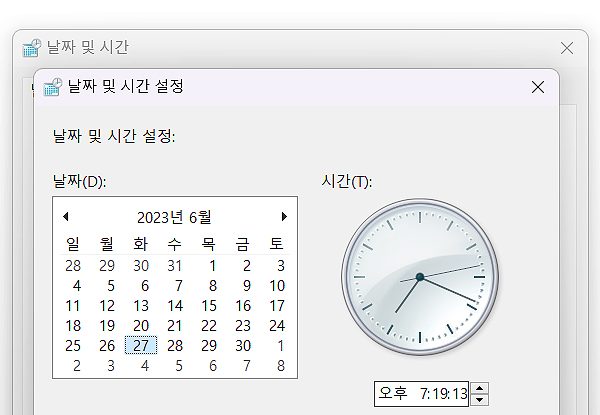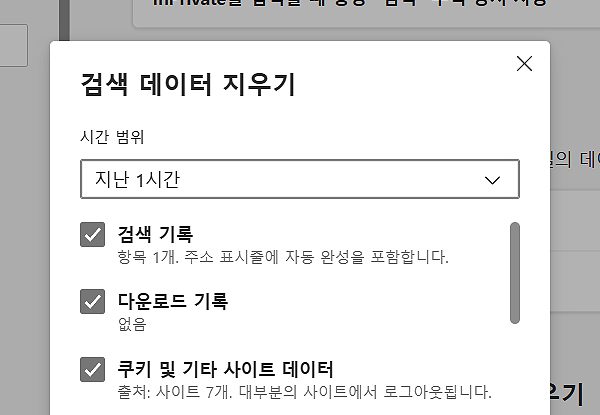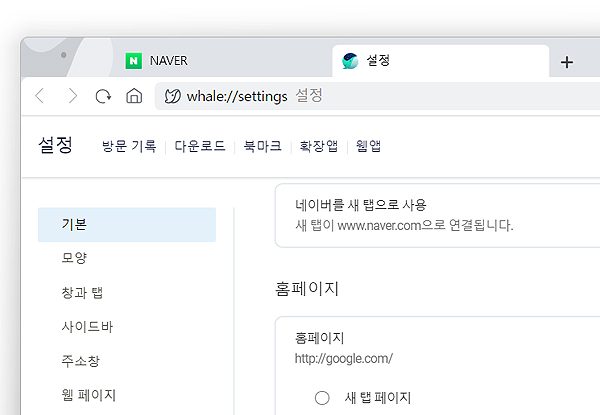갤럭시 내비게이션바 숨기기, 제스처 설정 방법
갤럭시 내비게이션바 숨기기, 제스처 설정 방법에 대한 안내 글입니다. 주제와 같이, 갤럭시 아래에 표시되는 내비게이션 바를 숨기거나 없애고 싶을 때 참고해 보시길 바랍니다.
설정을 통해 간단히 없앨 수 있으며, 상황에 따라 표시하거나 없애는 등을 해보시면 되겠습니다. 자세한 가이드는 바로 아래 내용부터 이어지게됩니다.
갤럭시 내비게이션바 숨기기, 제스처 설정 방법
1. 우선, [설정] 메뉴를 검색해 주시거나, [설정] 아이콘을 찾아 실행해주세요.
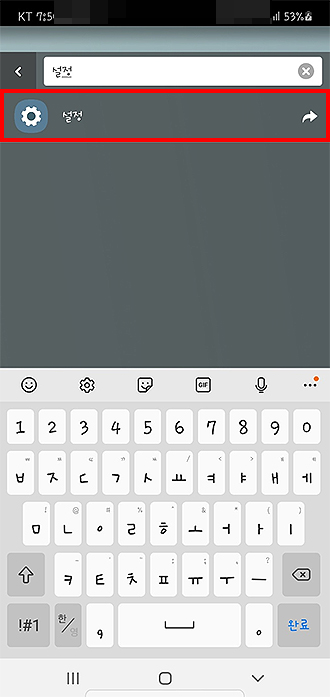
2. ‘설정’ 페이지로 오신 분들은 여러 메뉴들 중 [디스플레이]를 터치해줍니다.
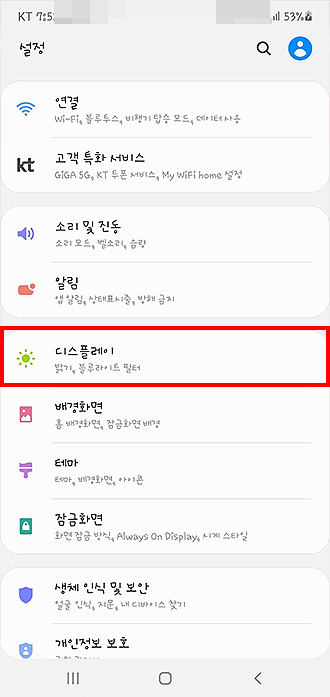
3. ‘디스플레이’ 페이지로 오신 분들은 [내비게이션 바]를 선택합니다.
*홈, 뒤로가기, 최근 앱 버튼을 관리하거나, 넓은 화면을 위한 제스처 사용을 설정할 수 있는 메뉴입니다.
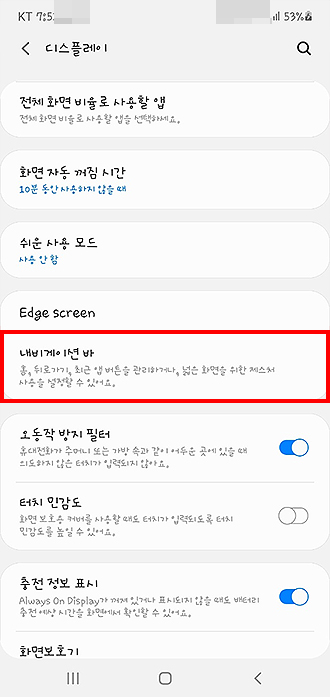
4. ‘비게이션 바’ 페이지에서는 [옵션 더보기]를 선택해 주시면 됩니다.
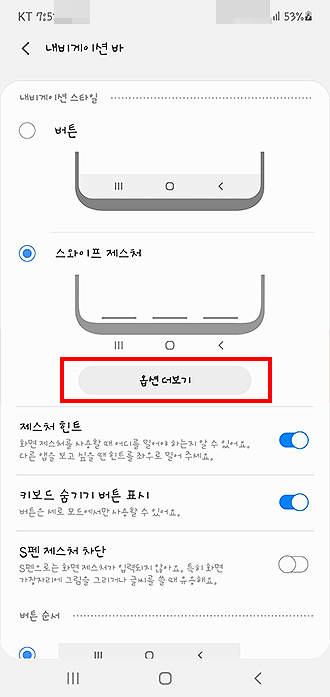
5. 제스처 때문에 메뉴가 계속 활성화 되시는 분들은 ‘민감도를 최대한 낮게 설정’해 주시면 됩니다.
*설정 가이드에도 나와있듯이, 의도하지 않은 뒤로가기 제스처가 자주 입력된다면 민감도를 낮게 설정해 주시면 됩니다.
*또한, 스와이프 제스처를 아래에서 위로 설정한다면 제스처에 대한 메뉴 활성화를 개선할 수도 있습니다.
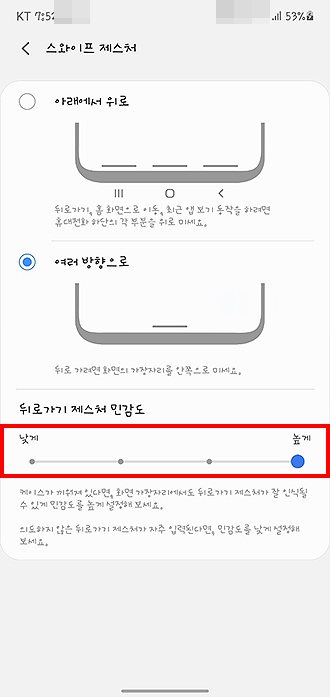
6. 다시, ‘내비게이션 바’ 페이지로 이동해 ‘제스처 힌트’도 비활성화 시켜 보시길 바랍니다.
*제스처 힌트는 내비게이션 바의 방향을 가이드해주는 기능으로 불필요하다면 꺼주시는게 좋습니다.
[삼성 스마트폰] 내비게이션 바 설정 방법이 궁금해요.
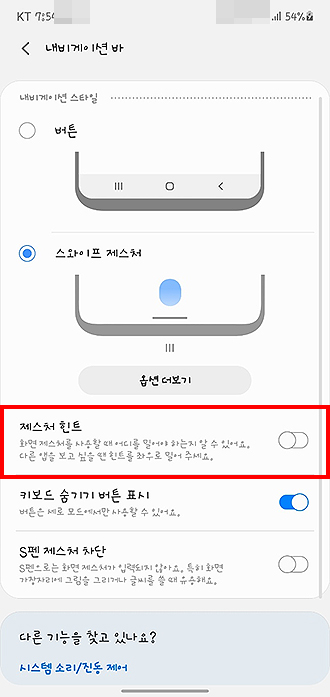
화면으로 돌아가보면, 내비게이션 바가 사라지게 되며, 설정된 제스처로만 화면에 표시되게 됩니다. 완전히 제거 되진 않았지만, 자기가 원할 때만 표시되어 나타나게 설정됐습니다.
오늘 주제와 같이 또는 안내드린 설정 부분이 필요하셨던 분들이라면 위 내용을 간단히 참고해 보시길 바랍니다.
언제든 제스처 기능을 활성화/ 비활성화시킬 수 있으며, 상황에 따라 이용해주시면 될 것 같습니다.
이상으로 갤럭시 내비게이션바 숨기기, 제스처 설정 방법에 대한 안내 글이었습니다. 도움이 되셨길 바라며, 다음에도 갤럭시 관련 여러 유용한 팁들을 전달드리도록 하겠습니다. 감사합니다.
갤럭시 관련 다른 글 :